Accedi alle tue note e promemoria iOS da un PC Windows
Ultimo aggiornamento: 27 dicembre 2016
Il passaggio da un computer Windows a un ambiente Mac richiede un po 'di rieducazione mentre ti familiarizzi con i programmi sul Mac, nonché con le funzionalità e i metodi per accedere a tutto. Se hai deciso di abbracciare completamente la linea di prodotti Apple e stai utilizzando una combinazione di un iPhone, iPad o computer Mac, hai sicuramente visto o utilizzato le funzionalità Promemoria e Note disponibili su tutti quei dispositivi.
Entrambe queste applicazioni si integrano perfettamente tra i tuoi dispositivi tramite il servizio iCloud collegato al tuo ID Apple, che semplifica l'aggiornamento delle note o dei promemoria da qualsiasi dispositivo, quindi le tue modifiche devono essere applicate a tutti i dispositivi sincronizzati con il tuo account iCloud. Ma se sei al lavoro o su un computer Windows, potresti chiederti come accedere a tali informazioni. Ciò è possibile tramite qualsiasi browser Web, rendendo molto più semplice annotare un promemoria o scrivere una nuova nota, anche quando non si è su un dispositivo Apple.
Accesso a iCloud tramite un browser Web
Sfruttare questa opzione richiede di avere le impostazioni configurate correttamente su tutti i tuoi dispositivi, quindi eseguiremo brevemente la corretta configurazione di Note e Promemoria per la sincronizzazione con iCloud sul tuo iPhone. Il processo è simile anche su Mac o iPad; devi solo assicurarti che le tue Note e Promemoria siano entrambe impostate per la sincronizzazione da ogni dispositivo su cui desideri utilizzare tali funzionalità. Gli screenshot mostrati di seguito sono stati creati su un iPhone con una versione precedente di iOS, ma i passaggi sono sempre gli stessi per gli iPhone che utilizzano versioni più recenti di iOS.
Configurazione di iCloud su iPhone per sincronizzare Note e Promemoria
Passaggio 1: tocca l'icona Impostazioni sul dispositivo.

Apri il menu Impostazioni
Passaggio 2: scorrere verso il basso, quindi selezionare l'opzione iCloud .
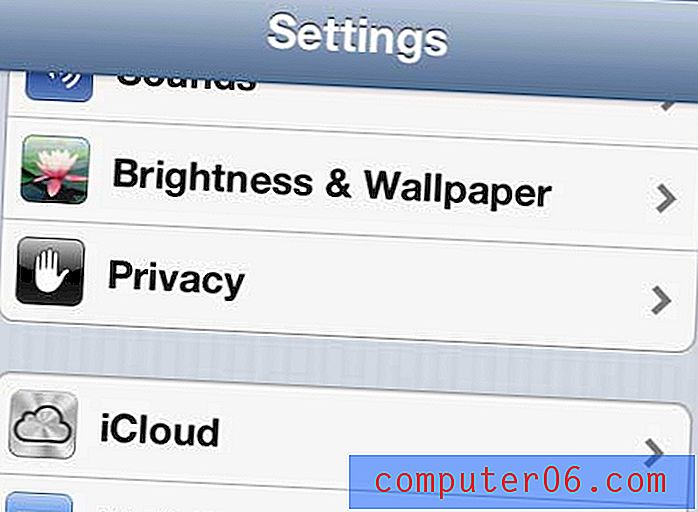
Apri il menu iCloud
Passaggio 3: premi il pulsante a destra di Promemoria e Note in modo che dica Attivo .
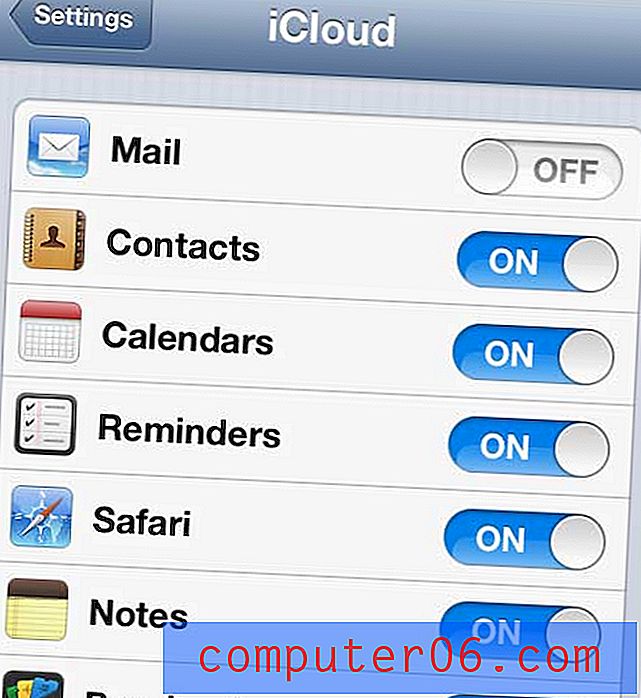
Imposta note e promemoria per la sincronizzazione
Ancora una volta, dovrai assicurarti che tutti i tuoi dispositivi Apple siano configurati in questo modo in modo che tutto si sincronizzi simultaneamente mentre apporti una modifica su qualsiasi dispositivo o usando l'opzione del browser Windows che andremo a precisare di seguito.
Come accedere alle note da un iPhone su un PC Windows
Lo farò tramite il browser Google Chrome, ma puoi utilizzare qualsiasi browser tu preferisca. L'interfaccia del browser iCloud è essenzialmente un sito Web in cui è possibile accedere alla maggior parte dei dati sincronizzati di iCloud.
Passaggio 1: aprire una nuova finestra del browser Web.
Passaggio 2: accedere a www.iCloud.com.

Vai al sito Web iCloud
Passaggio 3: digita l'ID Apple e la password nei rispettivi campi, quindi fai clic sul pulsante freccia. Nota che puoi anche selezionare la casella Mantieni l'accesso se non vuoi reinserire le tue credenziali ogni volta che visiti questo sito.
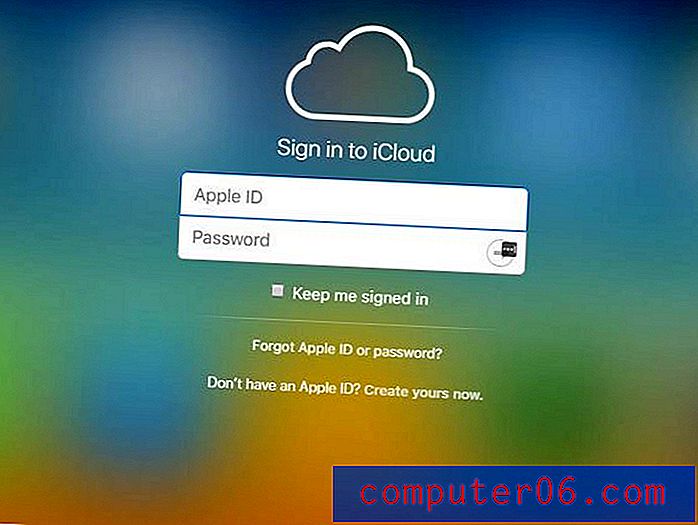
Accedi al tuo account iCloud
Passaggio 4: fai clic sull'icona Note o Promemoria per visualizzare gli elementi sincronizzati con il tuo account iCloud.
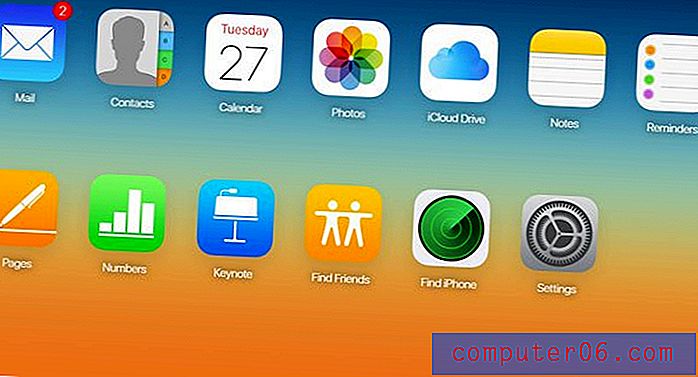
Fai clic sull'icona Note per accedere alle Note del tuo iPhone dal tuo PC
Puoi quindi visualizzare, modificare o creare nuovi elementi in ciascuna di queste app e le modifiche verranno sincronizzate con tutti gli altri dispositivi che hanno effettuato l'accesso al tuo account iCloud.
Le uniche note che verranno visualizzate nel browser sono quelle memorizzate nella cartella iCloud sul dispositivo. Potresti avere diverse cartelle nell'app Notes, come quelle legate al tuo account e-mail o persino cartelle che sono memorizzate solo sul dispositivo.
Riepilogo: come accedere alle note Apple in Windows
- Aprire una scheda del browser e accedere a www.icloud.com.
- Inserisci l'ID Apple e la password per l'account iCloud.
- Fai clic sull'icona Note (o su qualsiasi altra app a cui desideri accedere).
Esiste anche un'applicazione del pannello di controllo di iCloud che puoi installare sul tuo computer Windows che ti consente di interagire con il tuo archivio iCloud in altri modi. Leggi questo articolo per ulteriori informazioni sull'installazione e la configurazione di tale applicazione.



